'您的显卡不支持 DirectX 11 功能' [已修复]
已发表: 2018-07-26快速修复此问题
使用由 Auslogics 专家团队开发的安全免费工具。
- 使用方便。 只需下载并运行,无需安装。
- 安全的。 我们的软件在 CNET 上有特色,我们是微软的银牌合作伙伴。
- 自由。 我们是认真的,一个完全免费的工具。
查看有关 Auslogics 的更多信息。 请查看 EULA 和隐私政策。
'故障排除的问题在于
有时麻烦会反弹'
作者未知
在尝试启动您最喜欢的游戏时遇到“您的显卡不支持 DirectX 11 功能”消息似乎是一种非常令人沮丧的经历,但这根本不是什么大问题。 问题是,有问题的问题是 100% 可以解决的,所以你不应该让消极的想法占据上风。 在这篇文章中,你会发现一大堆简单而有效的解决方法来解决你遇到的麻烦——从第一个开始并继续前进,直到你偶然发现可以让你的 DirectX 问题成为过去的方法. 因此,您应该这样做:
重启你的电脑
这是开始故障排除的最简单且在各个方面最明显的步骤。 事实上,许多用户跳过它,从而使事情复杂化,因为实际上没有必要诉诸更激烈的解决方案。 无论如何,重新启动您的计算机并等待它启动并且您的 Windows 安定下来。 然后尝试启动您的游戏,看看“您的显卡不支持 DirectX 11 功能”消息是否不再出现。 如果它在这里很明显,那么,很遗憾,你的情况并不是那么简单,所以你别无选择,只能继续努力。
检查游戏的最低要求
是时候仔细看看你正在努力推出的杰作了。 检查其最低要求,然后确保您的旧机器满足这些要求。 如果它没有这样做,那么你的硬件有点过头了,这意味着你别无他法,只能升级它以便能够玩你喜欢的东西。
更新你的游戏
如果您的 PC 能够很好地满足您的游戏需求,那么我们建议您更新您的游戏。 您可能并不孤单地收到该消息,并且游戏开发人员已经发布了解决问题所需的补丁。 因此,您应该做的是访问 Steam(或与您遇到问题的游戏相关的其他平台或网站)并检查更新。
更新你的显卡驱动
很有可能“您的显卡不支持 DirectX 11 功能”问题源于您过时的显卡驱动程序。 更新它很可能会解决问题,所以这就是您应该立即执行的操作。
基本上,有三种更新驱动程序软件的方法。 无论如何,最好的方法是使流程自动化。 您可以使用专用工具(例如 Auslogics Driver Updater)来做到这一点。 因此,您的所有驱动程序 - 不仅是您的显卡 - 都处于完美状态,而不会冒在 PC 上安装错误并因此带来不兼容问题的风险。
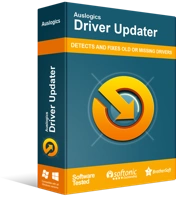
使用驱动程序更新程序解决 PC 问题
不稳定的 PC 性能通常是由过时或损坏的驱动程序引起的。 Auslogics Driver Updater 可诊断驱动程序问题,让您一次或一次更新旧驱动程序,让您的 PC 运行更顺畅
如果您出于某种神秘的原因希望自己完成这项工作,您可以自由地这样做。 只要确保你知道你的显卡需要什么确切的驱动程序。 否则,您可能会得到错误的软件并使您的系统失控。 更重要的是,请记住,您应该只从信誉良好的来源下载 .exe 文件,以避免某些危险软件感染您的系统。

除此之外,您可以使用设备管理器来更新您的显卡驱动程序。 以下是相关说明:
Windows 7的
- 启动您的开始菜单。
- 右键单击计算机并选择管理。
- 找到设备管理器并单击它。
- 导航到您的显卡。 右键单击它。
- 从下拉菜单中,选择更新驱动程序。
视窗 8
- 单击您的开始图标。
- 从菜单中,选择设备管理器。
- 进入后,在可用设备列表中找到您的显卡。
- 右键单击它并选择更新驱动程序软件。
视窗 10
- 打开您的开始菜单并导航到搜索。
- 在搜索字段中键入设备管理器。
- 按 Enter 键或单击 OK 按钮。
- 等待搜索完成。 然后点击设备管理器。
- 从设备列表中,选择您的显卡。
- 右键单击它。 从菜单中,选择更新驱动程序。
系统将询问您设备管理器是否应在线搜索必要的驱动程序软件。 确认那个。 搜索可能需要一段时间,因此耐心等待很重要。 如果此操作成功,请同意安装已找到的驱动程序。
最后,您应该重新启动计算机。 这是一个必要的步骤——否则,您所做的更改将无法生效。 因此,重新启动您的 PC,等到您的 Windows 启动并运行,然后重新创建您收到将您带到这里的消息的情况。 如果问题消失了,那么您的显卡驱动程序就是罪魁祸首。 如果该方法被证明无济于事,请继续尝试以下修复。
更新 DirectX
当您看到消息“您的显卡不支持 DirectX 11 功能”时,您应该检查您的 PC 上运行的 DirectX 版本。 为此,请执行以下步骤:
- 按键盘上的 Windows 徽标键和 R 键调用运行。
- 运行应用程序启动后,在“打开”区域中键入 dxdiag,然后单击“确定”或按 Enter。
- DirectX 诊断工具打开后,找到“系统”选项卡并转到那里。
- 导航到系统信息。
- 然后向下滚动到 DirectX 版本。
在那里您可以查看您拥有的 DirectX 版本。 如果它比 DirectX 11 旧,那么 DirectX 11 功能在您的 PC 上不可用是很自然的。 这意味着您应该更新您的 DirectX 版本,以便能够在您的计算机上玩要求苛刻的图形密集型游戏。
如果您运行的是 Windows 10,则唯一的选择是前往 Windows 更新中心并更新您的系统。 这将带来最新版本的 DirectX。 更新操作系统的过程非常简单,只需按照以下说明进行操作:
- 通过单击任务栏上的 Windows 徽标图标打开开始菜单。
- 找到齿轮图标并单击它以打开“设置”菜单。
- 在设置屏幕上,移动到更新和安全磁贴并单击它。
- 您将到达 Windows 更新中心。
- 查看是否有任何建议的更新。 如果有,请确认。
- 如果您看不到任何等待安装的更新,您应该单击检查更新按钮。 Windows 将在线搜索必要的更新。 同意安装它找到的东西。
那些使用 Windows 8.1 的人也应该更新他们的系统:
- 打开 Charms 栏:按键盘上的 Windows 键 + C 快捷键,或者将光标移动到屏幕的右下角。
- 点击设置。 然后单击更改电脑设置。
- 转到左窗格菜单并选择更新和恢复。
- 在左窗格中,找到并单击 Windows 更新。
- 安装可用的更新(如果有)。 否则,单击检查更新。 您的操作系统将搜索所需的内容。
如果要更新 Windows 7 操作系统,可以执行以下操作:
- 启动您的开始菜单。 找到并选择控制面板。
- 单击系统和安全选项。
- 单击 Windows 更新。
- 从左窗格菜单中,选择检查更新。
- 您将被带到 Windows 更新屏幕。 单击检查更新按钮。
- 等待搜索完成并安装建议的内容。
如果更新您的操作系统没有帮助您在 Windows 7 上获得更新版本的 DirectX,您应该执行手动更新。 为此,请访问 Microsoft 的支持网站,看看如何获得
所需的服务包和更新。
希望“您的显卡不支持 DirectX 11 功能”的头痛问题已经结束。
但是,您应该记住,为了充分利用您的游戏,您应该将 PC 调至最佳状态。 确保您的系统资源得到有效利用,并且没有任何垃圾堵塞您的 Windows。 我们建议使用 Auslogics BoostSpeed 等特殊工具来优化您的系统并确保其流畅的性能。 这将使您的游戏达到一个全新的水平。
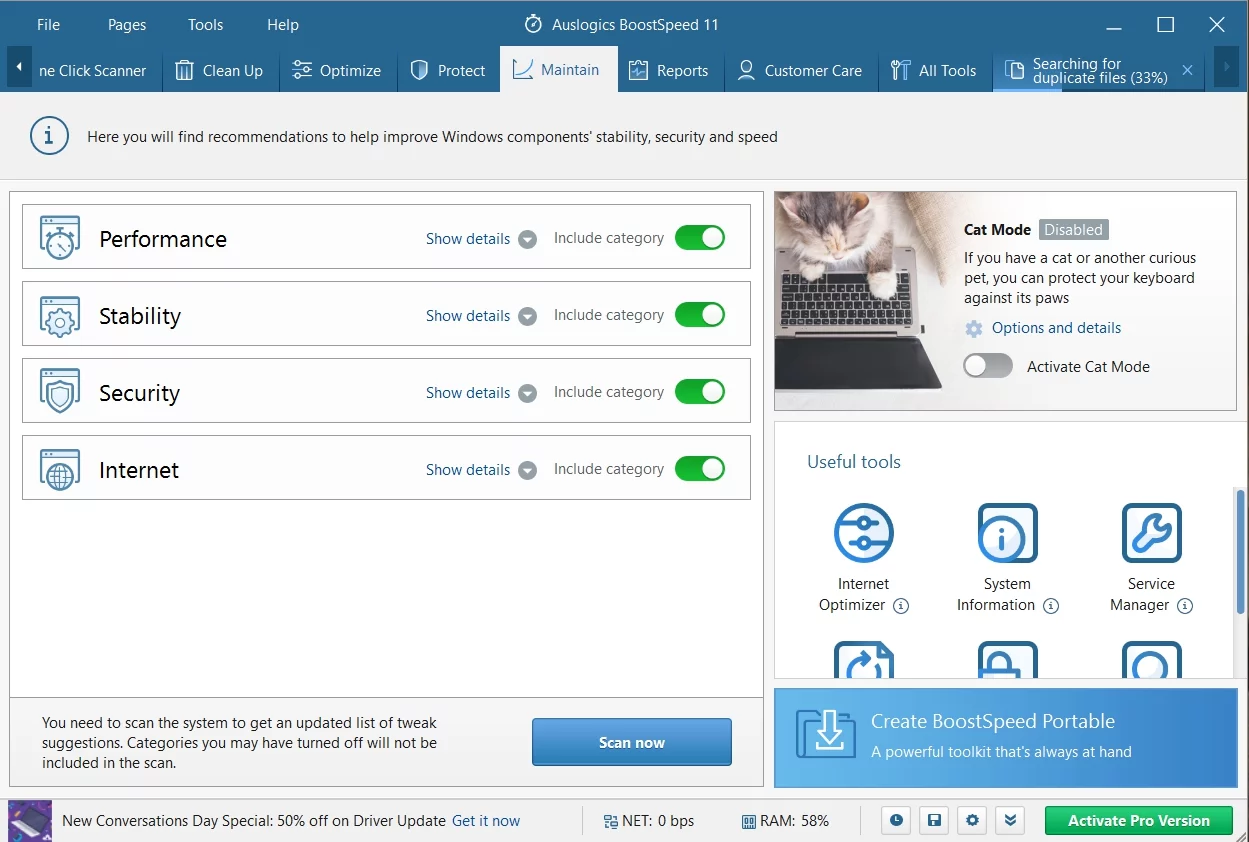
您需要任何进一步的帮助吗? 如果是这样,请在下面留下您的评论,我们将为您提供帮助!
